IT之家 3 月 29 日消息,windows 粉丝们一直希望微软在文件资源管理器中添加标签页支持,从而改善 Windows 11 的操作体验。
最近的一个 Windows 11 预览版确认该公司正在考虑支持文件资源管理器中的标签,但该功能后来又消失了。随着 Windows 11 新版本的逐渐完善,微软正在想办法开发出更好的文件资源管理器标签页。
虽然资源管理器标签页从最近的 Win11 预览版中消失了,但实际上微软通过更新包再次启用了这一设计,而且 Windows 11 更新还包括另外一项额外的功能支持。
在安装最新的累积更新后,你就会在文件资源管理器中看到现代化的标签设计,而且现在还支持通过鼠标在窗口中拖动它们来重新排列,整体体验就像 Edge 或 Chrome 浏览器的标签页一样,简单易上手。
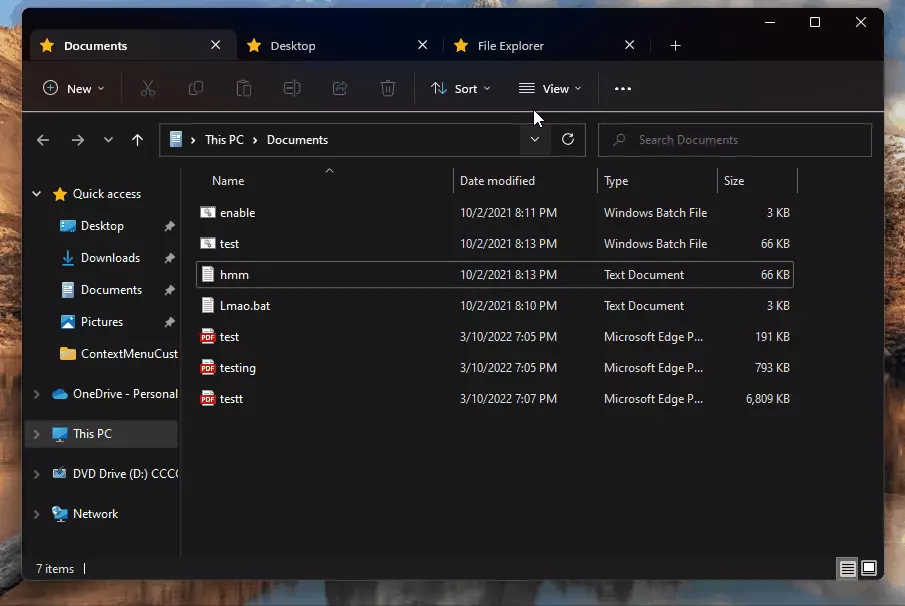
此外,你也可以把标签移到窗口外形成一个新的资源管理器窗口。同样,你可以右键点击任何文件夹,在新标签页中启动它。目前还不清楚标签页功能何时会进入稳定版频道,以及该功能是否会包含在 Windows 11 22H2 的 RTM 版本中。
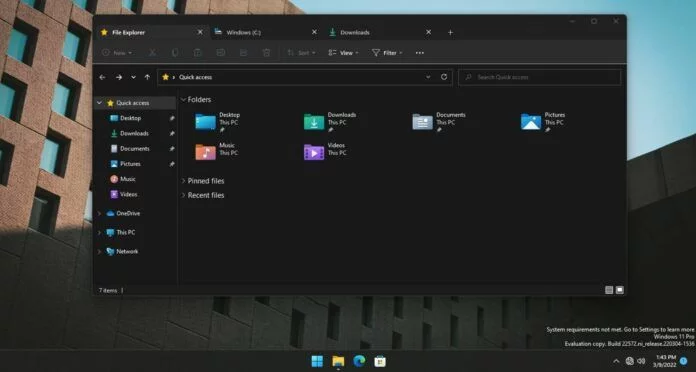
如果你按耐不住想体验一下资源管理器中的标签页,你可以考虑从微软商店下载开源的 Files 应用程序。与本地文件资源管理器不同,Files 提供标签、双窗格设计和其他功能,甚至比微软的功能还完善。
IT之家提醒,微软这一次将只针对文件资源管理器,标签页支持暂不适用于 Windows 11 的其他应用程序。
自 2 月以来,微软一直在对文件资源管理器中的标签进行 A / B 测试,用户可以尝试 ViveTool 等应用程序来强制启用实验性设计。现在一个新的累积更新再次启用了该功能,表明该公司正在认真探索在文件浏览器中添加标签。
值得一提的是,这并非该公司第一次尝试在系统中添加标签页。早在 2017 年,微软就宣布了 “Sets” 功能,该功能将为所有 Windows 应用程序带来标签,包括 Windows 文件管理器、设置、Groove 音乐、照片等。
加入标签后,假设用户在文件资源管理器窗口中打开了一个目录,想从另一个目录或文件夹中轻松复制一个文件。用户所需要做的就是在另一个标签中打开第二个文件夹,并轻松地在目录之间移动项目或比较信息。
正如下面截图显示,用户可以简单地点击带有+图标的新按钮,在文件资源管理器中打开标签,就像在微软 Edge 或谷歌 Chrome 浏览器中打开一个新标签一样。然后,用户可以在主窗口中作为标签启动更多的资源管理器窗口。
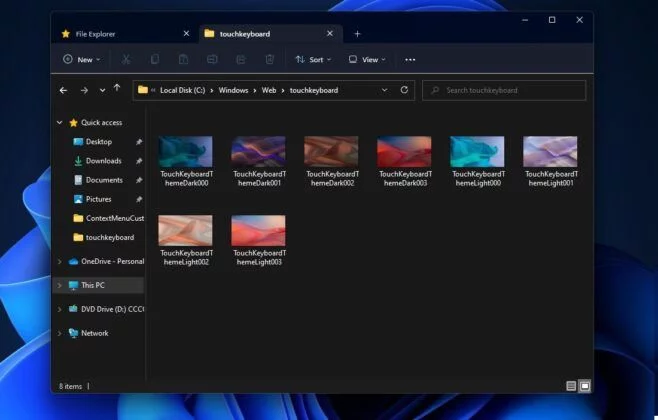
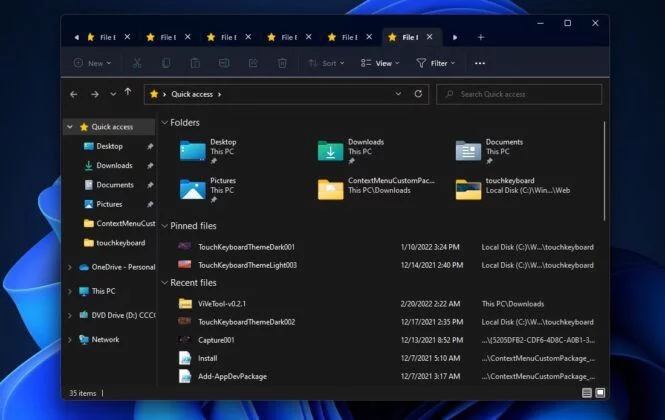
标签式文件资源管理器的早期版本首次出现在 Windows 11 Build 22572 中,这是 Windows 11 22H2 版本的 Dev 开发版本,但它在较新的 Windows 11 Build 22579 中被删除。随后,它在 Windows 11 的一个小更新(Build 22579.100)中重新出现,但现在该功能已从本周最新更新(Build 22581)中删除。
Windows 11 Build 22581 供 Beta 频道用户使用,该构建中包含的所有功能事实上都与太阳谷 2 更新绑定。与 Dev 开发频道即将包括 23H2 版本构建不同,Beta 频道将有来自 NI(Nickel)开发分支的构建,这是太阳谷 2 开发的分支,即 22H2 版本。
如前所述,太阳谷 2 Build 22581 删除了在早期开发版本中添加的文件浏览器标签功能。这导致许多人认为,该功能不会被正式纳入 Windows 11 22H2 版本中。
然而,文件资源管理器标签选项卡仍有可能出现在今年的生产或稳定构建中,可能与太阳谷 2 更新本身一起,或通过太阳谷 2 的累积更新出现。
根据目前的报告和参考资料,目前还不清楚该功能是否会包含在 Windows 11 22H2 RTM 构建中。
评论0